|

|

|
Microsoft Office Outlook 2000 のメッセージを検索できない
Microsoft Office Outlook 2000 のメッセージを検索できない場合は、検索語句のつづりを確認して、再度検索を実行してください。それでも検索できない場合は、以下の方法を試してください。
 Microsoft Windows デスクトップ サーチが使用できるように Outlook 2000 の電子メール アカウントを設定する Microsoft Windows デスクトップ サーチが使用できるように Outlook 2000 の電子メール アカウントを設定する |
|
 Outlook 2000 で Outlook ツールバー アドインが無効になっていないことを確認する Outlook 2000 で Outlook ツールバー アドインが無効になっていないことを確認する |
|
 Windows デスクトップ サーチを再起動し、コンピュータのインデックス作成を完了させる Windows デスクトップ サーチを再起動し、コンピュータのインデックス作成を完了させる |
|
注意
- この手順を完了するには、Outlook のインストール ディスクが必要になる可能性があります。
- Windows デスクトップ サーチを使用して電子メール メッセージを検索する前に、コンピュータ上のファイルの初回のインデックス作成が完了するまで十分な時間を置いてください。詳細については、「Microsoft Windows デスクトップ サーチのインデックスの作成について」を参照してください。
- Windows デスクトップ サーチでは、電子メール フォルダ名に "/" が含まれている場合、そのフォルダ内のアイテムのインデックスは作成されません。すべてのアイテムのインデックスが確実に作成されるようにするには、必要に応じて電子メール フォルダの名前を変更してください。
関連項目

 ) を右クリックします。
) を右クリックします。